Korjaa Microsoft Teams: Anteeksi, emme voineet yhdistää sinua

Näetkö usein virheen "Anteeksi, emme voineet yhdistää sinua" MS Teamsissa? Kokeile näitä vianetsintävinkkejä päästäksesi eroon tästä ongelmasta heti!
iOS-käyttäjät ovat pitkään pyytäneet näppäinkohtaista haptista palautetta siitä lähtien, kun ominaisuus esiteltiin Android-käyttäjille. Näppäinkohtaisen haptisen palautteen avulla voit saada vahvistuksen jokaisesta näppäinpainalluksesta, mikä mahdollistaa paremman kirjoituskokemuksen ja yleensä vähemmän virheitä.
iOS 16:n käyttöönoton ansiosta tämä ominaisuus on nyt todellisuutta. Voit nyt vastaanottaa näppäinkohtaista haptista palautetta iOS-näppäimistöllä äänipalautteen kanssa.
Kuinka ottaa käyttöön tai poistaa käytöstä näppäinkohtaista haptista palautetta iPhonessa
Avaa Asetukset-sovellus iOS-laitteellasi ja napauta Äänet ja haptiikka .
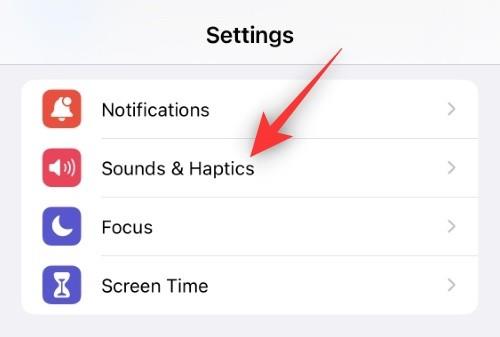
Vieritä alas ja napauta Näppäimistön palaute .
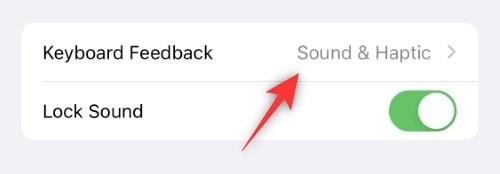
Ota nyt käyttöön tai poista käytöstä seuraavat valinnat riippuen siitä, millaista palautetta haluat näppäimistöltäsi.
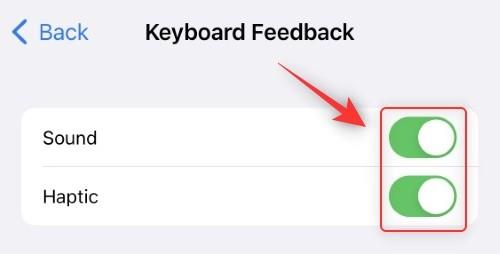
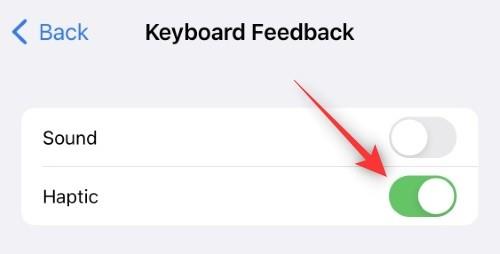
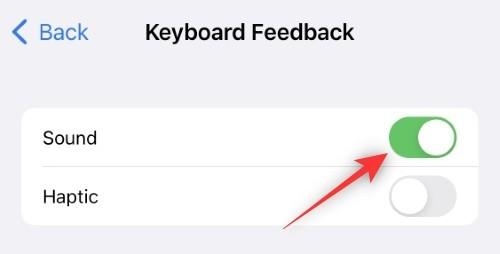
Ja näin voit ottaa käyttöön tai poistaa käytöstä näppäinkohtaisen haptisen palautteen iOS 16:ssa.
Aiheeseen liittyvä: Missä on iOS 16:n lähetyksen peruutuspainike ja kuinka sitä käytetään
UKK
Tässä on muutamia usein kysyttyjä kysymyksiä tästä uudesta ominaisuudesta, joiden pitäisi auttaa sinua saamaan viimeisimmät tiedot.
Voinko hallita näppäinpainallusten haptisen palautteen voimakkuutta?
Valitettavasti ei, et voi säätää iOS-näppäimistön haptisen palautteen voimakkuutta.
Vaikuttaako tämä ominaisuus iPhonen akun kestoon?
Kyllä, haptinen palaute kuluttaa yleensä pienen lisämäärän akkua joka kerta, kun se aktivoidaan. Jos kirjoitat paljon iOS 16 -laitteellaan, voit nähdä merkittävän hitin päivittäisessä akun kestoiässäsi.
Koska tämä ominaisuus on melko uusi, suosittelemme, että yrität käyttää puhelinta täyteen ladattuna, kun näppäimistön haptics on käytössä, jotta voit mitata vaikutuksen akun käyttöikään. Löydät yksityiskohtaiset tiedot kohdasta Asetukset > Akku päivän päätteeksi.
Toivomme, että tämä viesti auttoi sinua helposti vaihtamaan näppäinkohtaista haptista palautetta näppäimistöllesi iOS 16 -laitteellasi. Jos kohtaat ongelmia, jätä kommentti alle.
LIITTYVÄT
Näetkö usein virheen "Anteeksi, emme voineet yhdistää sinua" MS Teamsissa? Kokeile näitä vianetsintävinkkejä päästäksesi eroon tästä ongelmasta heti!
Tarvitsetko toistuvien kokousten aikataulutusta MS Teamsissa samoille tiimin jäsenille? Opi, kuinka perustaa toistuva kokous Teamsissa.
Onko sinulla RAR-tiedostoja, jotka haluat muuntaa ZIP-tiedostoiksi? Opi, kuinka RAR-tiedosto muutetaan ZIP-muotoon.
Opi, kuinka korjata OneDrive-virhekoodi 0x8004de88, jotta pilvitallennuksesi toimisi jälleen.
Microsoft Teams ei tällä hetkellä tue kokousten ja puheluiden lähettämistä televisioon suoraan. Mutta voit käyttää näyttöpeilausohjelmaa.
Spotify voi olla ärsyttävä, jos se avautuu automaattisesti aina, kun käynnistät tietokoneesi. Poista automaattinen käynnistys seuraamalla näitä ohjeita.
Mietitkö, miten ChatGPT voidaan integroida Microsoft Wordiin? Tämä opas näyttää sinulle tarkalleen, miten se tehdään ChatGPT for Word -lisäosan avulla kolmessa helpossa vaiheessa.
Tällä hetkellä Microsoft Teams Live Events -tilanteissa anonyymiä kysymistä ei voi poistaa käytöstä. Rekisteröityneet käyttäjät voivat jopa lähettää anonyymejä kysymyksiä.
Tässä oppaassa näytämme, kuinka voit vaihtaa oletusarvoisen zoom-asetuksen Adobe Readerissa.
Ristik viittaukset voivat tehdä asiakirjastasi paljon käyttäjäystävällisemmän, järjestelmällisemmän ja saavutettavamman. Tämä opas opettaa sinulle, kuinka luoda ristik viittauksia Wordissä.







